Se aplica a Word 2003, 2007, 2010, 2013, 2016, 2019
Se ha producido un error de archivo: no se puede guardar el documento Word.
"¿Cuál es la causa de 'se ha producido un error de archivo al guardar un documento de Microsoft Word en formato .doc o .docx'? Llevo todo el día trabajando en este documento , y hasta ahora está todo casi terminado, no quiero perder ningún dato. ¿Qué debo hacer?"
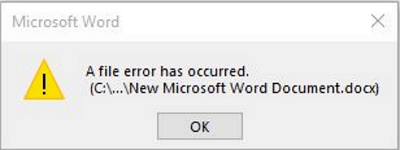
Microsoft Word es uno de los procesadores de texto más utilizados por la mayoría de los usuarios. Sin embargo, un alto índice de uso también conlleva un mayor índice de errores. Se producen muchos problemas cuando los usuarios abren, editan o guardan un documento de Word, como "El archivo no se puede abrir porque hay problemas con el contenido", "Word 2016 se bloquea al abrir el documento antiguo en Windows 10", "Word no responde", etc. En esta página nos centraremos en uno de estos errores habituales de los archivos de Word: "Se ha producido un error en el archivo.
| Soluciones viables | Solución de problemas paso a paso |
|---|---|
| Arreglo 1. Solución con Herramienta | Descarga e inicia Fixo en tu PC o portátil. Elige "Reparación de archivos" para reparar documentos corruptos de Office...Pasos completos |
| Arreglo 2. Solución temporal | Crea un nuevo Word en blanco > Copia todos los contenidos > Guarda los nuevos archivos en blanco...Pasos completos |
| Arreglo 3. Solución permanente |
Mostrar archivos y carpetas ocultos > Elimina todos los archivos cuyo nombre contenga "normal"...Pasos completos |
Posibles causas del error en el archivo Word al guardar
Aunque no podemos estar seguros de la causa concreta del problema de Word, las siguientes posibles razones pueden ayudarnos a encontrar una forma de resolver el problema.
- El documento de Word está protegido por contraseña.
- El archivo Word está disponible en el Servidor de Red y se abre en dos PC diferentes al mismo tiempo.
- Los usuarios han activado la opción "Crear siempre copia de seguridad".
- El documento de Word se ha dañado.
Cómo solucionar el error en el archivo Word al guardar
Cuando aparezca el problema, puedes intentar resolverlo con varias soluciones que se indican a continuación.
Solución con Herramienta: Ejecuta el software de reparación de Word para solucionarlo
Cuando te encuentres con este error: "se ha producido un error de archivo", puedes recurrir en primer lugar a EaseUS Fixo Reparación de Documento. Este software de reparación de Word puede reparar documentos corruptos de Microsoft Office como Word, Excel y PowerPoint con unos simples clics. Sigue los pasos que se indican a continuación para reparar archivos de Word con facilidad.
Paso 1. Descarga e inicia Fixo en tu PC o portátil. Elige "Reparación de archivos" para reparar documentos corruptos de Office, incluyendo Word, Excel, PDF y otros. Haz clic en "Añadir archivo(s)" para seleccionar los documentos dañados.

Paso 2. Para reparar varios archivos a la vez, haz clic en el botón "Reparar todo(s)". Si quieres reparar un solo documento, mueve el puntero hasta el archivo de destino y elige "Reparar". También puedes previsualizar los documentos haciendo clic en el icono del ojo.

Paso 3. Haz clic en "Guardar" para guardar el documento seleccionado. Selecciona "Guardar todo(s)" para guardar todos los archivos reparados. Selecciona "Ver ahora" para localizar la carpeta reparada.

Solución temporal: Crear un nuevo archivo de Word
- Crea un nuevo archivo de Word en blanco.
- Copia y pega todo el contenido del antiguo archivo de Word en un nuevo archivo en blanco.
- Guarda el nuevo archivo en blanco con otro nombre de archivo nuevo.
Recuerda desactivar la opción "Crear siempre una copia de seguridad", y asegúrate de que no hay ningún espacio en el nombre del archivo mientras editas el documento Word.
Solución permanente para el error en el archivo Word al guardar
El método anterior puede solucionar el problema temporalmente. Si quieres solucionar el problema "Se ha producido un error de archivo" de forma permanente, sigue los pasos que se mencionan a continuación.
Paso 1. Mostrar archivos y carpetas ocultos
- Abre el Panel de Control y ve a "Opciones del Explorador de Archivos".
- Haz clic en la pestaña "Ver".
- En Configuración avanzada, marca la opción situada delante de "Mostrar archivos, carpetas y unidades ocultos".

Paso 2. Elimina todos los archivos cuyo nombre contenga "normal".
- Abre el Explorador de Windows y busca la siguiente ruta
C:\Documents and Settings\Administrator\Application Data\Microsoft\Templates
- En la carpeta Plantillas, elimina todos los archivos cuyo nombre contenga el carácter "Normal", como ~$Normal. dot. Presta atención, no borres la carpeta Plantillas por error.
Si sigues atascado en el problema después de utilizar todas las formas y obtener pérdida de datos, debes tomar medidas para recuperar un archivo de Word eliminado o no guardado lo antes posible.
Cómo recuperar un documento de Word eliminado/perdido
Como ves, existe la posibilidad de recuperar un documento de Word perdido sin guardar. Pero si el documento de Word ha desaparecido por borrado accidental, vaciado de la papelera de reciclaje, formateo del disco duro/unidad flash, ataque de virus, no hay más remedio que utilizar una herramienta de recuperación de archivos de terceros. Y EaseUS Data Recovery Wizard te permite recuperar un documento de Word (DOC/DOCX), así como XLS/XLSX, PPT/PPTX, PDF, HTML/HTM, CWK, y mucho más.
Paso 1. Seleccionar una ubicación para comenzar a encontrar archivos de Word, Excel, PPT y PDF dañados
Ejecute EaseUS Data Recovery Wizard, y luego escanee el disco con documentos dañados. Este software le permite reparar archivos dañados de Word, Excel, PPT y PDF en los mismos pasos.

Paso 2. Buscar documentos de Word, Excel, PPT y PDF perdidos y dañados
Puede usar la funcionalidad de "Filtro" para encontrar rápidamente sus archivos de Word, Excel, PPT y PDF dañados.
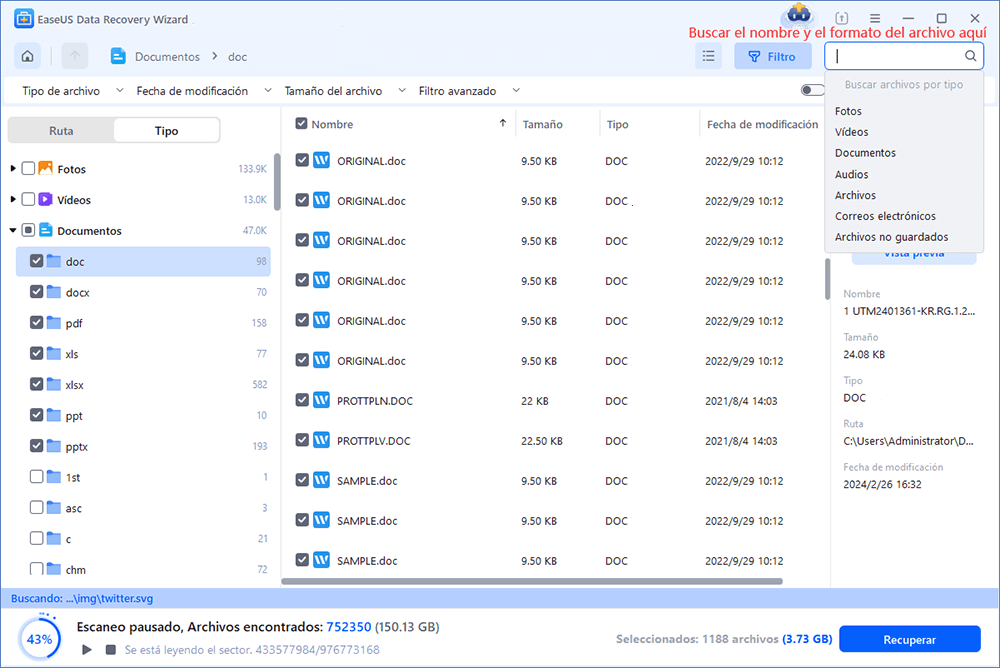
Paso 3. Reparar y recuperar archivos de Word, Excel, PPT y PDF y guardarlos a una ubicación segura
Elija el archivo de Word, Excel, PPT y PDF y haga clic en "Previsualizar". Este programa reparará automáticamente los archivos corruptos y dañados. Haga clic en "Recuperar" para guardar los archivos Word reparados en una ubicación segura. (Por favor, tenga en cuenta: No guarde los archivos de nuevo en la misma partición del disco duro o en el dispositivo externo de donde perdió los datos).

¿Ha sido útil esta página?
Artículos Relacionados
-
¿Formatear Tarjeta SD en Steam Deck? Cómo solucionarlo
![author icon]() Luis 2025-07-10
Luis 2025-07-10 -
¿Qué es Asistente para Actualización de Windows? [Todo lo que necesitas saber]
![author icon]() Pedro 2025-04-17
Pedro 2025-04-17 -
Crear USB booteable Mac OS desde Windows [Guía completa en 2025]
![author icon]() Pedro 2025-08-25
Pedro 2025-08-25 -
¿Qué es un lápiz de memoria USB? Información completa sobre el lápiz de memoria
![author icon]() Luis 2025-07-10
Luis 2025-07-10
Tutoriales
- Solucionar: Windows 10 Analizando y reparando unidad está en 0%, 10%, 11%, 28%...
- Solución a Desbloquear Disco Duro bajo Windows
- Windows 10 se reinicia continuamente
- Reparar error ‘Dispositivo de Arranque No Encontrado’
- Solucionar: Error crítico: el menú de inicio no funciona
- Cómo Exportar de SQL Server a Excel
Servicios de Recuperación de Datos de EaseUS
Solicite una evaluación gratuita >>
Los expertos en recuperación de datos de EaseUS tienen una experiencia inigualable para reparar discos/sistemas y recuperar datos de todos los dispositivos como RAID, HDD, SSD, USB, etc.
